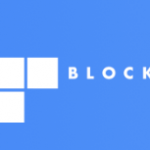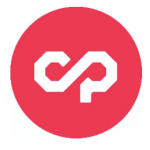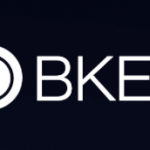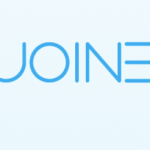Quanta(クオンタ)が一番最初に上場する取引所である「LykkeExchange」。
金融推進国のスイスが本拠地の取引所ですが、日本国内取引所やメジャーな海外取引所にはないサービスや特徴があります。
今回は、LykkeExchangeの特徴や登録方法についてまとめてみました。

LykkeExchangeに上場するQuant(クオンタ)についてはこちらの記事にまとめています。
LykkeExchange以外の海外取引所についてはこちらの記事をご覧ください。
LykkeExchangeとは?
Lykkecorpが運営するLykkeExchangeは仮想通貨だけではなくあらゆる金融資産をスムーズに簡単に取引することができます。
- 仮想通貨やトークン
- 何種類もの法定通貨どうしの取引
- カラードコイン
カラードコインとはビットコインに「色」をつけることで、あらゆる金融資産を担保にできる仕組みです。
ビットコインのトランザクションデータには余分にデータを書き込める余白があるそうです。
余白部分に金融資産の情報を書き込んで「担保」という事を証明しています。
例えば・・・
・XAU・・・金の価値に紐付けされたコイン
・XPT・・・プラチナの価値に紐付けされたコイン など
カラードコインを使えば、実際に金を運ばなくても資産を移動できるようになります。
LykkeExchangeは「カラードコインの取引ができる」という他の取引所にはないサービスと「アプリ上で取引できる」ことが特徴的な取引所ですね。
「仮想通貨以外の金融資産も取引できる」ところはほかの取引所よりも一歩進んでいる印象です!
LykkeExchangeには他のにも以下のような特徴があります。
- 独自通貨LKK
- 即時送金
- 取引手数料無料
- ウォレット機能付きアプリで取引できて便利。
以上のような取引所をビットコインのブロックチェーンでプラットホームを設計しICOが行われました。
「Lykke(LKK)」の発行利益は197万ドル(2億2000万円にも上ります。
LykkeExchengeを利用するためにはウォレットアプリ「LykkeWallet」をダウンロード・アカウント登録する必要があります。
以下ではダウンロードからアカウント登録までの流れを紹介していきます。
LykkeWalletの登録方法
Lykke取引所の使い方ですが、
スマホアプリをダウンロードしてアプリ上でのみ取引ができます。
ブラウザ上でもアカウント登録のみなら可能ですが、取引を行うことはできません。
ユーザーが増えていけばパソコンでも取引できるようになるのではないかと思います。
以下ではスマホアプリをダウンロードとアカウント登録方法について紹介します!
LykkeExchangeに登録する大まかな流れがこちらです。
② メールアドレスでアカウント登録
④ 登録情報入力
③ バックアップフレーズの保存
では画像付きで詳しく説明していきます!
1.スマホアプリをダウンロード
私はiPhoneを使っているのでiOS対応のアプリをダウンロードしました。
「Lykke」で検索すると一番上に表示されます。

↓の画面になるので「REGISTER」をクリック。

2.メールアドレスでアカウント登録
メールアドレスを入力し、「PROCEED」をクリック。

3.メール認証
こちら↓のようなメールが届くので開きます。

4桁の数字の認証コードをアプリ画面に入力し、「PROCEED」をクリック。

4.パスワードの設定
希望のパスワードを入力して「PROCEED」をクリック。
※大文字と記号は使えません。

パスワードのヒントを入力し「PROCEED」をクリック。
例えば、飼っている犬の名前をパスワードに設定→「Pet’s name」など。

5.携帯電話番号を登録
携帯電話番号を入力し、「PROCEED」をクリック。

SMSにメッセージが届きます。認証コードが書いてあるので、アプリ画面に入力し、「PROCEED」をクリック。

画面下部にこちら↓の表示が出るので「CONFIRM」をクリック。

6.秘密鍵の生成
スマホを振って秘密鍵を生成します。
何度か縦にスマホを振ると、下の画像のように赤い波線が表示されて秘密鍵が作られます。

赤い波線が表示されたら完了です。
7.送金パスワードの設定
ログインパスワードの他に、仮想通貨や法定通貨などを外部アドレスに送金する際のパスワードも設定(4桁の数字)する必要があります。

もう一度確認のために入力します。

8.バックアップフレーズの保存
12個のバックアップフレーズ(英単語)を順番に記録していきます。「BACK UP NOW」をクリック。

英単語が順番に表示されますが、コピー&ペーストできるようにスマホのメモ機能にメモしておくと便利です。
表示される単語を順番通りにメモしていきます。
「NEXT」をクリックして次へ。

確認のために12個の英単語を入力します。
単語と単語の間にスペースを入れてください。

バックアップフレーズの登録が完了すると↓の画面になります。

これで「LykkeWallet」の登録完了です。
5分くらいで登録出来ました!
バックアップフレーズは飛ばして登録できますが、始めに済ませておいた方がいいと思います。
いつスマホが壊れるかわかりませんからね。
以上、今回はLykkeExchange(仮想通貨取引所)の登録方法についてまとめました。
LykkeExchangeは仮想通貨以外にも法定通貨やカラードコインも扱っていて、他の取引所よりも1歩進んでいると思います。
アプリで簡単に取引できるのも魅力だと思いました。
LykkeExchangeに上場するQuant(クオンタ)についてはこちらの記事にまとめています。
LykkeExchange以外の海外取引所についてはこちらの記事をご覧ください。
最後までお読み頂いてありがとうございました。